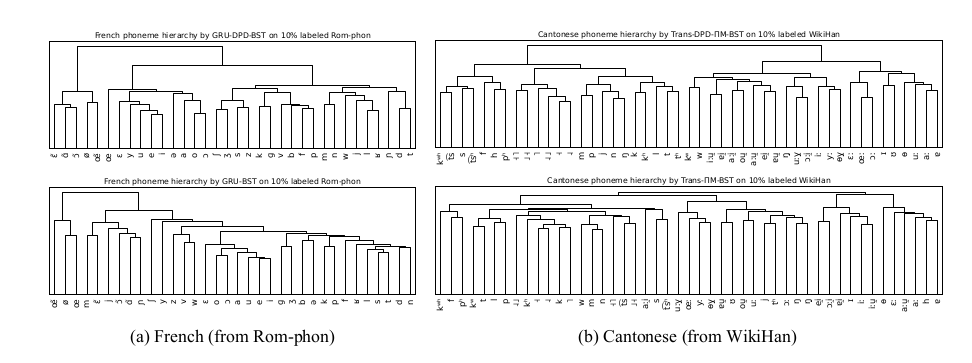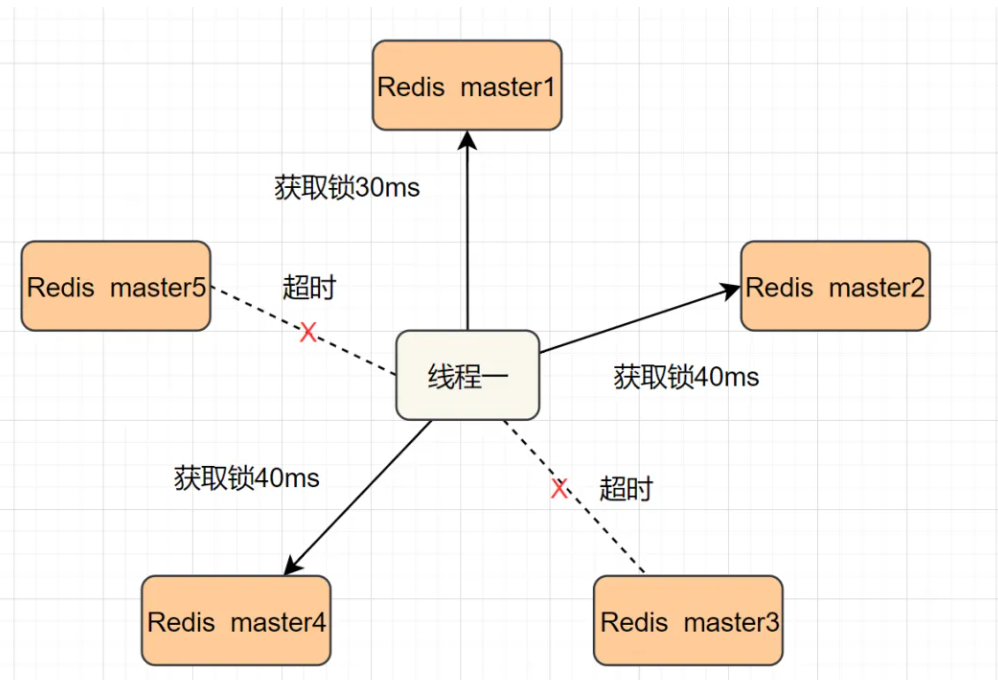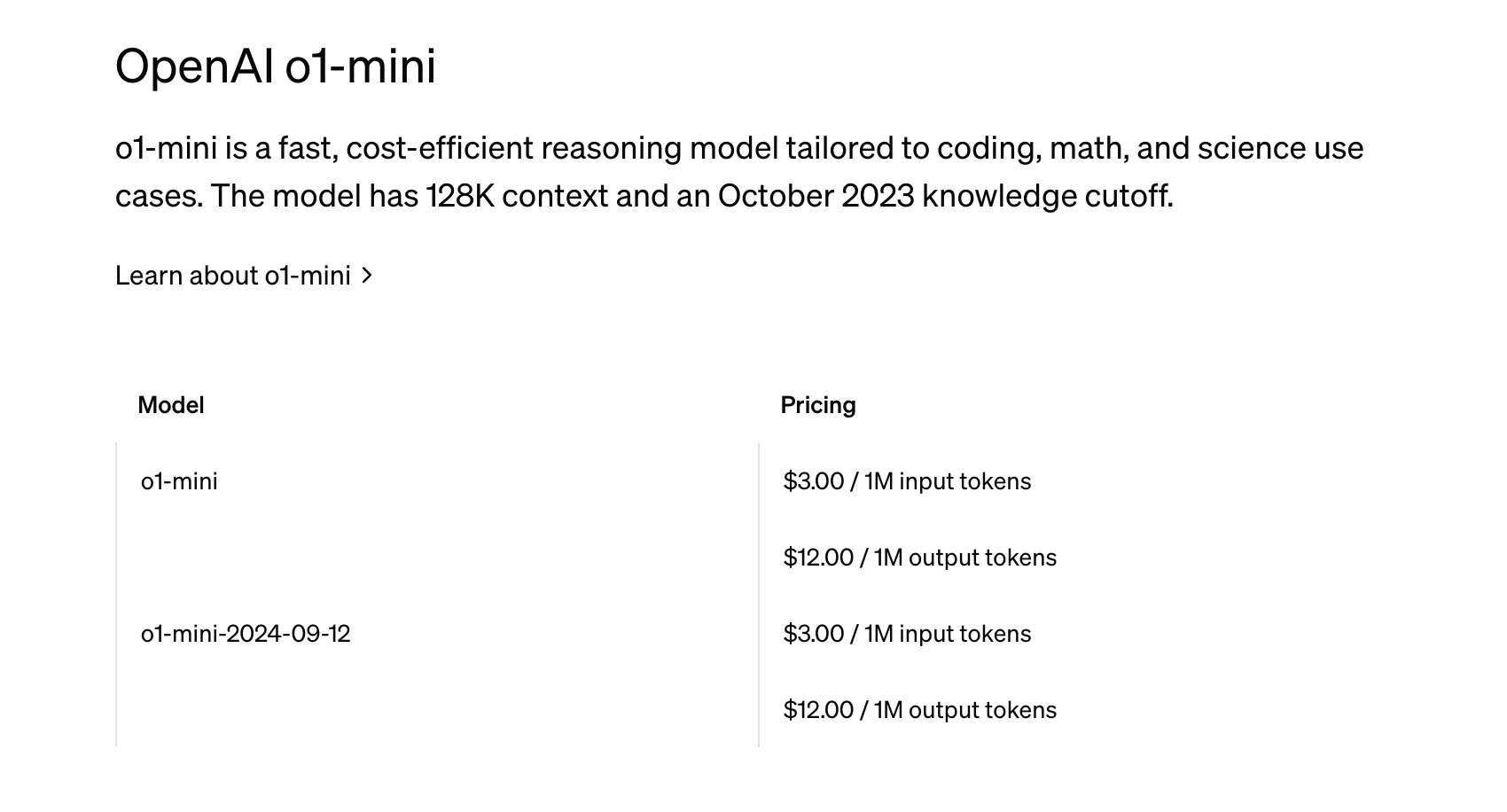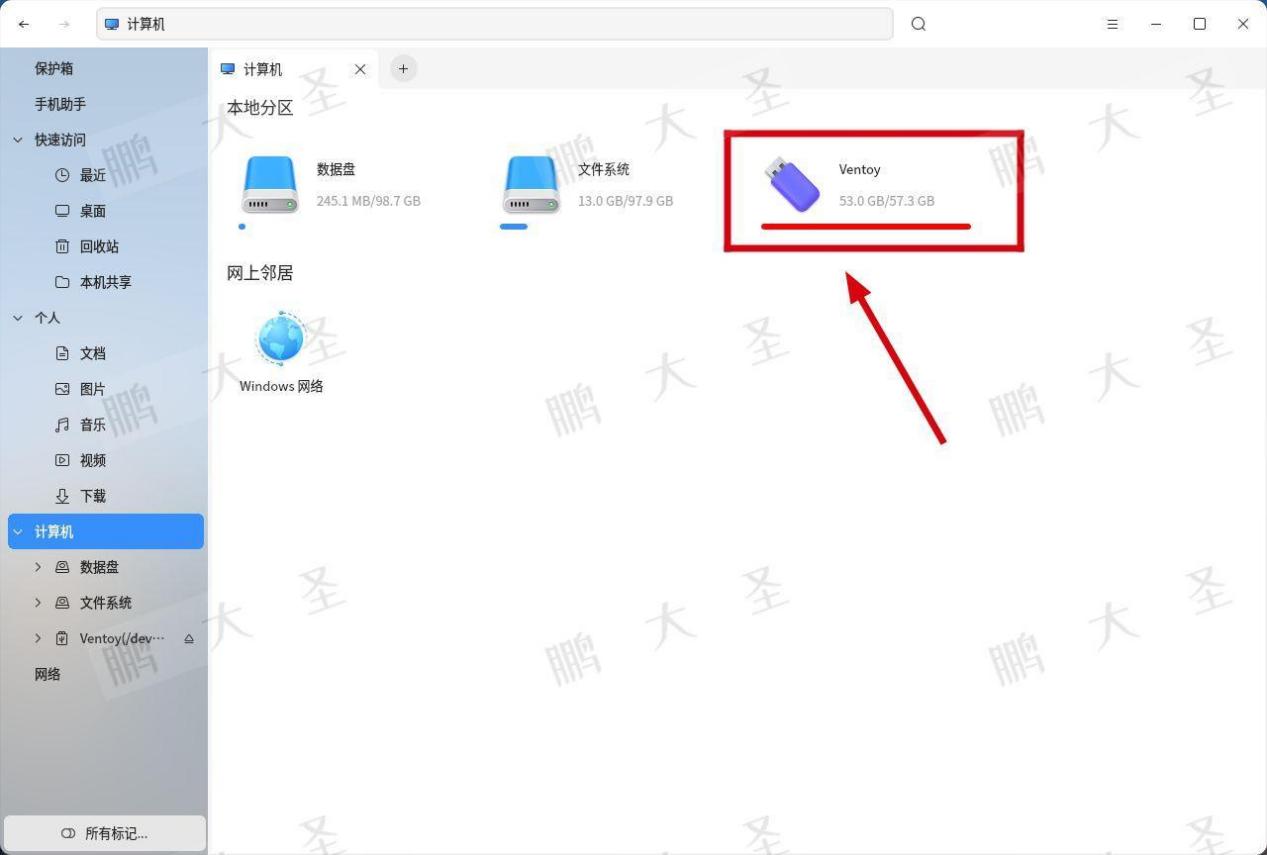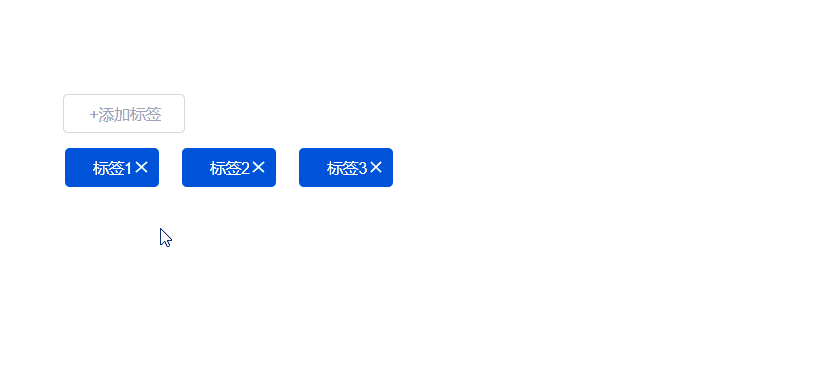CentOS 7 最小化安装后如何安装图形化桌面
- 一、准备工作
- 1. 登录系统
- 2. 配置网络
- 二、安装图形化桌面
- 1. 安装 X Window System
- 2. 安装 GNOME 桌面
- 三、配置默认启动模式
- 1. 查看当前启动模式
- 2. 修改默认启动模式
- 四、重启系统并验证
|
💖The Begin💖点点关注,收藏不迷路💖
|
CentOS 7 提供了最小化安装选项,这意味着系统只安装了最基础的系统软件包,不包含图形化界面。然而,在某些情况下,我们可能需要图形化桌面来更方便地管理系统或安装软件。以下是在 CentOS 7 最小化安装后安装图形化桌面的详细步骤。
一、准备工作
1. 登录系统
首先,确保你已经以 root 用户身份登录到 CentOS 7 系统。由于安装图形化桌面需要较高的权限,因此建议使用 root 用户进行操作。
2. 配置网络
确保你的 CentOS 7 系统已经配置了网络,并且能够访问外部网络(如互联网)。这是因为安装图形化桌面需要从外部仓库下载大量的软件包。
你可以通过以下命令来配置和检查网络:
cd /etc/sysconfig/network-scripts/
vi ifcfg-ens33 # 这里的 ens33 是你的网络接口名称,根据实际情况修改
# 在文件中配置你的网络设置,如 IP 地址、子网掩码、网关等
service network restart # 重启网络服务
ping -c 3 www.baidu.com # 测试网络连接

二、安装图形化桌面
1. 安装 X Window System
X Window System 是 Linux 下的一个图形窗口系统,图形化桌面环境通常都基于它。你可以通过 yum 命令来安装它:
yum groupinstall "X Window System" -y


2. 安装 GNOME 桌面
GNOME 是一个流行的开源桌面环境,提供了丰富的功能和良好的用户体验。你可以通过以下命令来安装 GNOME 桌面:
yum groupinstall "GNOME Desktop" "Graphical Administration Tools" -y


这个命令会安装 GNOME 桌面环境以及图形管理工具,整个过程可能需要一些时间,因为需要下载和安装大量的软件包。
三、配置默认启动模式
1. 查看当前启动模式
你可以使用 systemctl 命令来查看当前的默认启动模式:
systemctl get-default

默认情况下,最小化安装的 CentOS 7 系统会以命令行模式(multi-user.target)启动。
2. 修改默认启动模式
为了在系统启动时自动进入图形化桌面,你需要将默认启动模式修改为图形界面模式(graphical.target):
systemctl set-default graphical.target

执行上述命令后,你可以再次使用 systemctl get-default 命令来验证默认启动模式是否已成功更改为图形界面模式。

四、重启系统并验证
最后,你需要重启系统以使更改生效:
reboot
重启后,系统将自动进入 GNOME 图形化桌面。


|
💖The End💖点点关注,收藏不迷路💖
|